
દરેક સ્ટીમ ગેમ સર્વિસ વપરાશકર્તા મિત્રની સૂચિમાં ઉમેરાતા લોકો સાથે વિવિધ રીતે વાતચીત કરી શકે છે. ટેક્સ્ટ ચેટના સ્વરૂપમાં સંચારની સૌથી લોકપ્રિય પદ્ધતિ ઉપરાંત, ખેલાડી પ્રદાન કરવામાં આવે છે અને વૉઇસ કૉલ્સ બનાવવાની કામગીરી. તેને કેવી રીતે અમલમાં મૂકવું તે વિશે, અમે પછીના લેખમાં કહીશું.
વરાળમાં અવાજ સંચાર
સંપૂર્ણ રમત રમતનું મેદાન બનાવવાના પ્રયત્નોમાં, કેટલાક સમય પહેલા વિકાસકર્તાઓએ અવાજની ગુણવત્તામાં નોંધપાત્ર રીતે સુધારો કર્યો છે, જેઓ ઘણીવાર ઑડિઓ કૉલ્સનો ઉપયોગ કરતા નથી તે બધાને આભાર, આ હેતુઓ માટે તૃતીય-પક્ષ સ્કાયપે અથવા ડિસ્કોર્ડ સૉફ્ટવેરને ઇન્સ્ટોલ કરતી વખતે અદૃશ્ય થઈ ગયું છે. સ્ટીમ સેટિંગ્સમાં માઇક્રોફોનની ગુણવત્તાને કસ્ટમાઇઝ કરવા અને તે લોકો સાથે સંમત થનારા લોકો સાથે વૉઇસ કમ્યુનિકેશન તરફ આગળ વધવા માટે તે પૂરતું છે.સીધા જ લોકોને કૉલ કરો જે તમે મિત્રોમાં ઉમેર્યા નથી, તે અશક્ય છે! તે જ સમયે, તમે કોન્ફરન્સ કૉલ બનાવી શકો છો, અને તમારા મિત્રોને તેમના મિત્રોને આમંત્રિત કરવાની મંજૂરી આપવામાં આવશે, જે તમારા મગજમાં ગુમ થઈ રહી છે.
પગલું 1: માઇક્રોફોન સેટઅપ
અલબત્ત, બીજા વ્યક્તિને બોલાવતા પહેલા, તમારે માઇક્રોફોનને ગોઠવવાની જરૂર છે જેથી તમે સારી રીતે શ્રવણક્ષમ બની શકો, અને જો આ નબળા-ગુણવત્તાવાળા સાધનોને લીધે દેખાય, તો તે બધા અપ્રાસંગિક ધ્વનિ બની શકે. આ કરવા માટે, શૈલીમાં વૉઇસ કૉલ્સની સેટિંગ્સ સાથે એક અલગ વિભાગ છે.
- સ્ટીમ ક્લાયંટ ચલાવો અને મિત્રોની સૂચિ ખોલો. તમારા ઉપનામ અને નેટવર્ક સ્થિતિના જમણે, ગિયર આઇકોન સાથે બટનને દબાવો.
- ખુલે છે તે વિંડોમાં, "વૉઇસ ચેટ્સ" ટૅબ પર સ્વિચ કરો. અહીં, સૌ પ્રથમ, તમે "" ચેક માઇક્રોફોન "બટન પર ક્લિક કરીને ઇન્ટરલોક્યુટર્સ તમને કેવી રીતે સાંભળશે તે તપાસ કરી શકો છો. બીજું, વૉઇસ ઇનપુટ અને આઉટપુટ ડિવાઇસ તરત જ સૂચવવામાં આવે છે. ત્રીજું, નિયંત્રણ, સારું, બંને, ચોથી, સાઉન્ડ ગુણવત્તા (વિંડોના તળિયે સ્થિત "અદ્યતન સેટિંગ્સ" બ્લોકને જમાવવાનું ભૂલશો નહીં). અમે ચોક્કસ ભલામણો આપીશું નહીં, કારણ કે આ બધા પરિમાણો દરેકના વ્યક્તિગત વિવેકબુદ્ધિમાં બદલાય છે.
- જો તમે સાંભળ્યું નથી, તો તમારા માઇક્રોફોનની ગુણવત્તાને અન્ય માધ્યમો દ્વારા તપાસો.
વધુ વાંચો:
વિન્ડોઝ 10 માં માઇક્રોફોન ચેક
ઑનલાઇન માઇક્રોફોન કેવી રીતે તપાસવું


પગલું 2: મિત્રને કૉલ કરો
હવે તે બધી ગુણવત્તા સેટિંગ્સ અને સામાન્ય ઑડિટ રીડિંગ્સ માઇક્રોફોન દ્વારા બનાવવામાં આવે છે, સીધા જ કૉલના અમલીકરણ પર આગળ વધો.
મોબાઇલ એપ્લિકેશન દ્વારા કૉલ કરી શકાતો નથી.
- મિત્રોની સૂચિમાંથી, યોગ્ય વ્યક્તિને શોધો અને તેની સાથે ચેટ ખોલો. નીચલા જમણા ખૂણામાં માઇક્રોફોન આયકન પર ક્લિક કરો.
- ભૂલશો નહીં કે તમે સ્ટાર્ટ સ્ટીમ ક્લાયંટ વિના બ્રાઉઝર દ્વારા કૉલ કરી શકો છો. આ કરવા માટે, તમારે ફક્ત Google Chrome નો ઉપયોગ કરવો જ જોઇએ અને શૈલીના બ્રાઉઝર સંસ્કરણમાં અધિકૃત થવો જોઈએ. ત્યાં કોઈ મિત્રનું પૃષ્ઠ શોધો, "સંદેશ મોકલો" બટનને ક્લિક કરો અને ખોલે છે તે વિંડોમાં, પહેલાનાં સ્ક્રીનશૉટ પર માઇક્રોફોન સાથે સમાન બટનને ક્લિક કરો. વધુ ક્રિયાઓ સમાન હશે. અન્ય તમામ વેબ બ્રાઉઝર્સના માલિકો એક ભૂલ સંદેશ પ્રાપ્ત કરશે.
- જ્યારે કોઈ કૉલ જાય છે, ત્યારે સેવા સૂચના "વપરાશકર્તાની રાહ જોવી" દેખાશે, અને તેના અવતાર સાથેનો કોષ તે હેન્ડસેટ લે ત્યાં સુધી ખાલી રહેશે. લાંબા રાહત પછી તમે આપમેળે પૂર્ણ થવાની રાહ જોયા વિના, તમે હંમેશાં "કૉલ સમાપ્ત કરી શકો છો".
- બીજી તરફ, વપરાશકર્તા પૃષ્ઠભૂમિમાં તમારી સાથે ચેટ સાથે આપમેળે વિંડો ખોલશે, જે વિસ્તરણ કરે છે, તે એક નોટિસ જોશે કે તમે વૉઇસ ચેટ શરૂ કરવા માંગો છો. ઇન્ટરલોક્યુટર કાં તો અનુરૂપ લીલા બટનનો કૉલ લઈ શકે છે, અથવા ક્રોસ પર ક્લિક કરીને તેને નકારે છે.
- સ્વીકૃત વૉઇસ કોલ સૂચન સાથે "વૉઇસ ચેટ ..." સાથે છે, બંને કોષો ઇન્ટરલોક્યુટર્સના અવતાર ભરવામાં આવે છે. તમે ટ્યુબ પણ મૂકી શકો છો, અને નીચે જમણી બાજુએ તે ત્રણ બટનોમાંથી એકનો ઉપયોગ કરવાની દરખાસ્ત કરે છે - વૉઇસ ચેટ છોડી દો, માઇક્રોફોનમાં અવાજને બંધ કરો અથવા ઇન્ટરલોક્યુટરની શ્રાવ્યક્ષમતાને અક્ષમ કરો.
- આ ખૂબ જ બટન બટનો વિન્ડોમાં મિત્રોની સૂચિ સાથે દેખાય છે.
- કૉલ અને સંચારના મુદ્દે, તે જ સંચાર સેટિંગ્સ ખોલવી શક્ય છે કે જેને આપણે પગલું 1 માં ચર્ચા કરી છે. આ કરવા માટે, નીચલા જમણા ખૂણામાં ગિયર આયકન પર ક્લિક કરો.

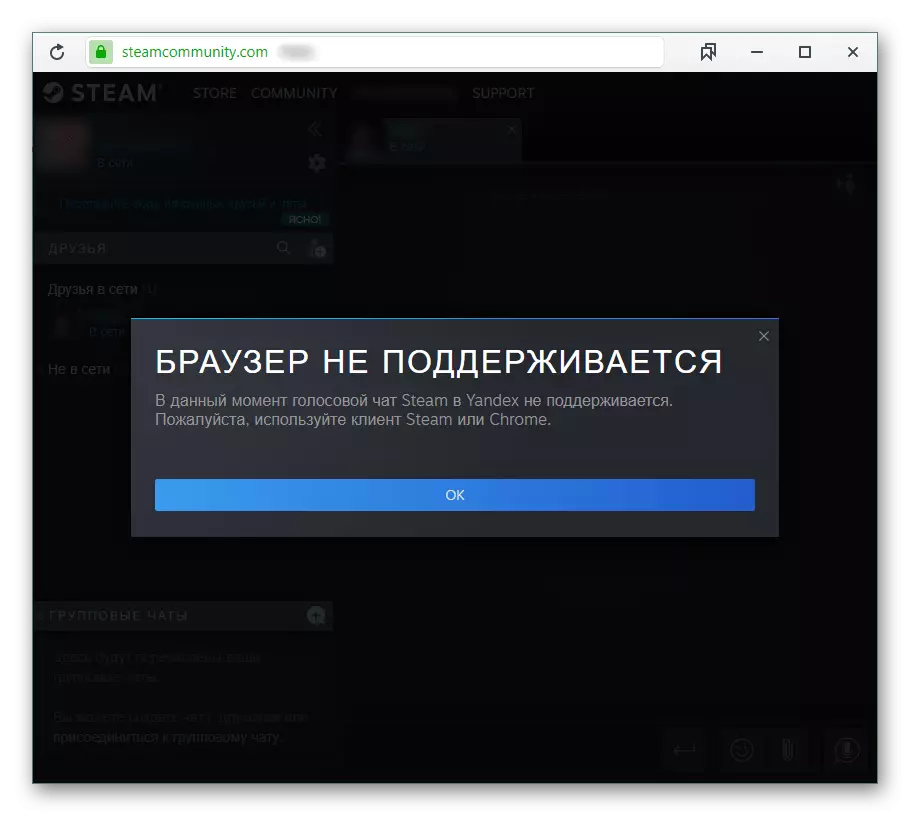




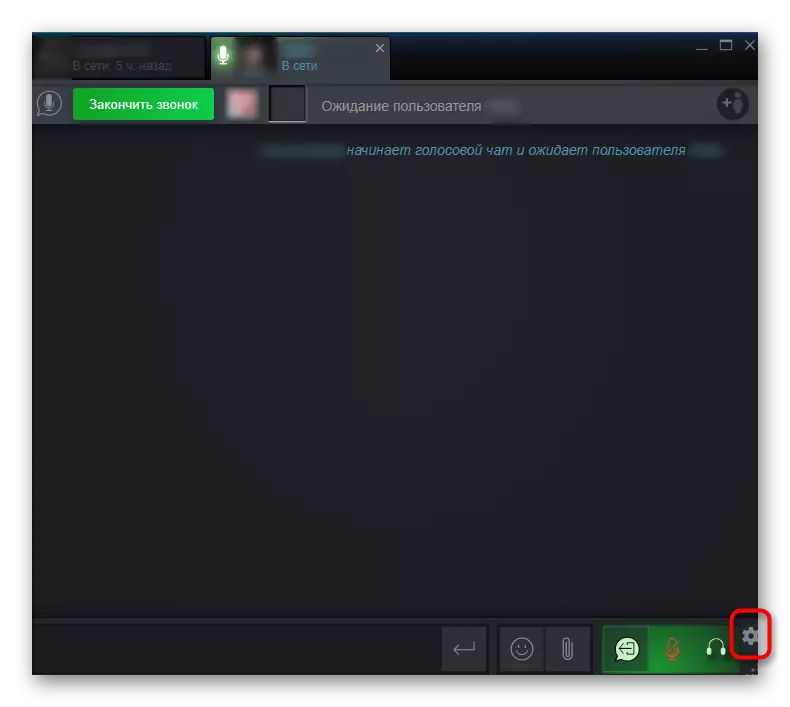
ઇન્સેન્ટિવમાં વૉઇસ કમ્યુનિકેશન રમતોના સંયુક્ત પાસ અને સરળ મૈત્રીપૂર્ણ સંચાર માટે ખૂબ અનુકૂળ છે, ઑડિટિંગ માટેના વિશિષ્ટ પ્રોગ્રામ્સને બદલીને, જે ચાલુ ધોરણે બધા ઉપયોગથી દૂર છે.
